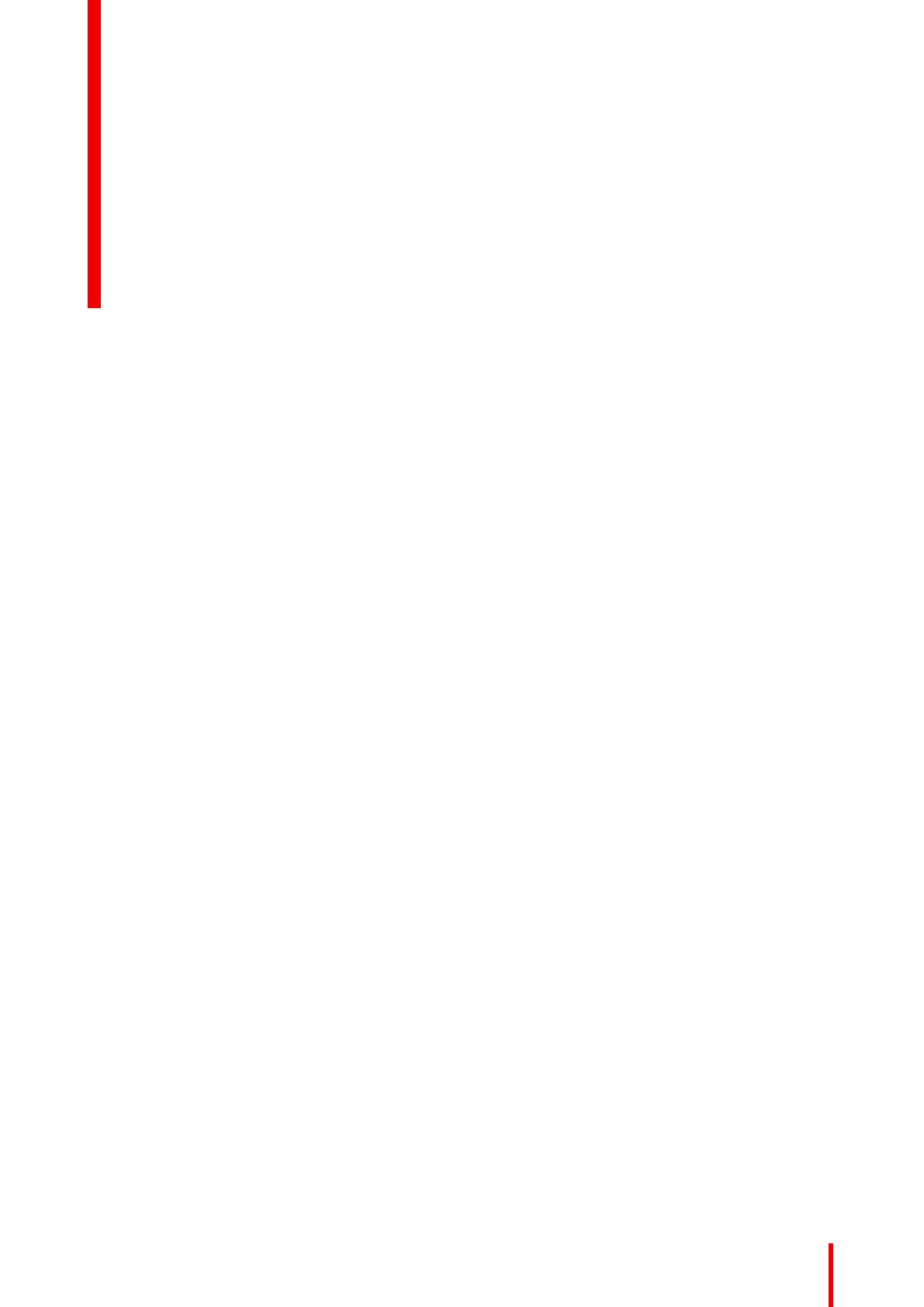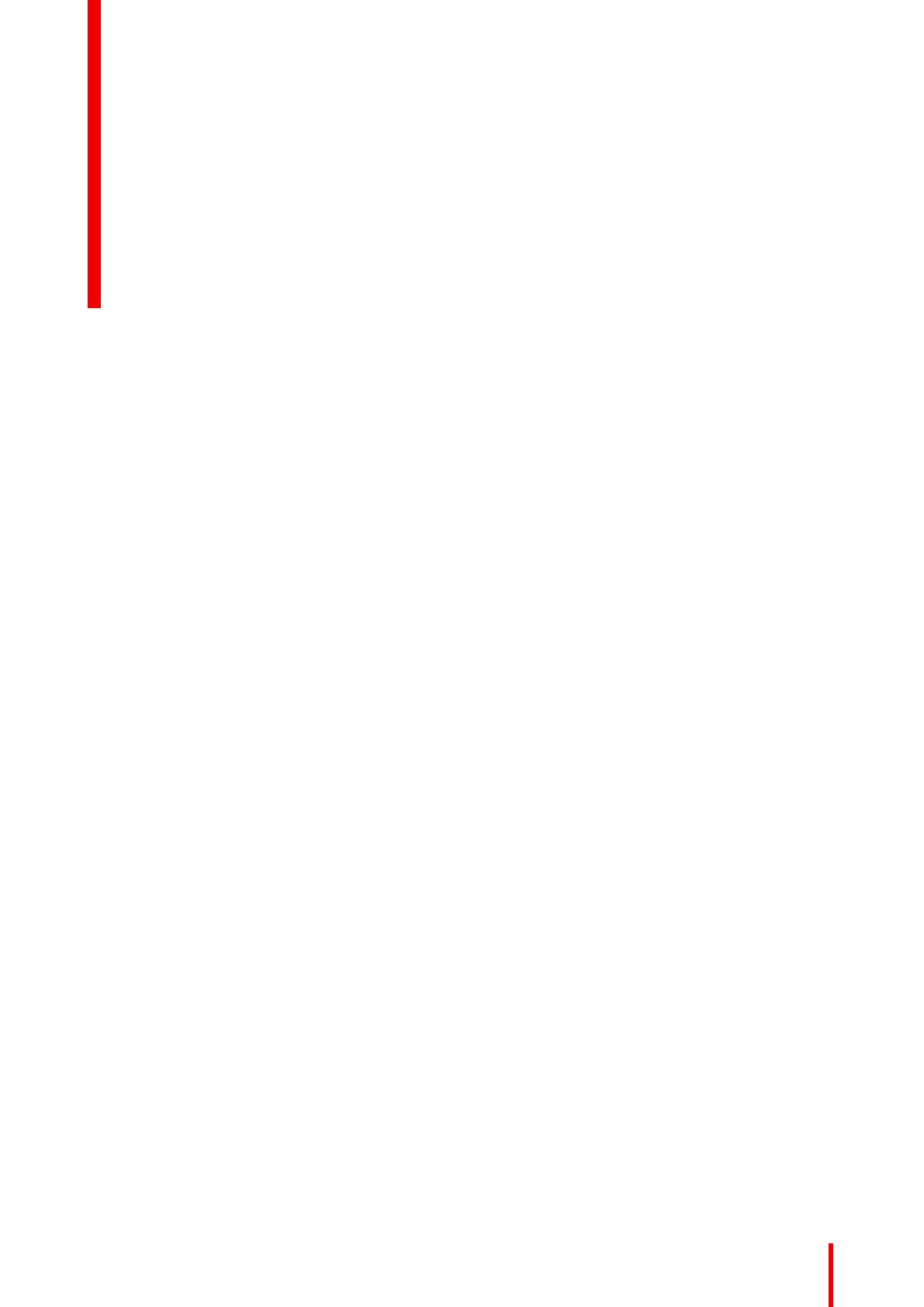
1 Vítejte!.......................................................................................................................................................................................................................5
1.1 Informace o výrobku...........................................................................................................................................................................6
1.2 Obsah balení..........................................................................................................................................................................................6
1.3 Přehled výrobku....................................................................................................................................................................................7
2 Instalace displeje ..............................................................................................................................................................................................9
2.1 Odemknutí mechanizmu pro nastavení výšky..................................................................................................................10
2.2 Nastavení polohy displeje............................................................................................................................................................10
2.3 Sejmutí krytu prostoru konektorů............................................................................................................................................. 11
2.4 Připojení signálových kabelů...................................................................................................................................................... 11
2.5 Vedení kabelů a opakované nasazení krytu prostoru konektorů...........................................................................12
2.6 Instalace na držák VESA..............................................................................................................................................................13
2.7 První spuštění.....................................................................................................................................................................................15
3 Každodenní používání................................................................................................................................................................................17
3.1 Doporučení pro každodenní používání ................................................................................................................................18
3.2 Podsvícení tlačítek...........................................................................................................................................................................19
3.3 Přepnutí do pohotovostního režimu .......................................................................................................................................19
3.4 Zobrazení nabídek OSD...............................................................................................................................................................19
3.5 Procházení nabídek OSD ............................................................................................................................................................20
3.6 I-Luminate.............................................................................................................................................................................................20
4 Pokročilé používání......................................................................................................................................................................................21
4.1 Jazyk nabídky OSD.........................................................................................................................................................................22
4.2 Funkce automatického zavření nabídky OSD..................................................................................................................22
4.3 Kontrolka napájení ...........................................................................................................................................................................22
4.4 Podsvícení tlačítek...........................................................................................................................................................................22
4.5 Funkce vynucené zapnutí............................................................................................................................................................23
4.6 Ethernet přes USB ...........................................................................................................................................................................23
4.7 USB ..........................................................................................................................................................................................................24
4.8 Režim DPMS.......................................................................................................................................................................................24
4.9 Hibernace..............................................................................................................................................................................................24
4.10 Výchozí režim I-Luminate.............................................................................................................................................................25
4.11 Cílový jas ...............................................................................................................................................................................................25
4.12 Režimy zobrazení.............................................................................................................................................................................26
4.13 Zobrazovací funkce .........................................................................................................................................................................26
4.14 Kompenzace okolního světla (Ambient Light Compensation - ALC)...................................................................27
4.15 Čtecí místnosti....................................................................................................................................................................................27
4.16 Průběžné ALC ....................................................................................................................................................................................28
4.17 Embedded QA....................................................................................................................................................................................28
4.17.1 Informace o nástroji Embedded QA....................................................................................................................28
K5902060CS /09 Coronis 3MP LED Display
3
Obsah